I dette opplæringen vil du lære hvordan du kan bruke Flexbox i CSS og HTML for å justere enkeltinnholdselementer. Vi vil bruke en liten øvelse der vi lager en terningside med tallet 3 for å anvende ulike egenskaper til Flexbox. Fokuset vil være på strekk- og enkeltjustering av elementer innenfor en beholder. Denne øvelsen vil hjelpe deg med å forbedre dine ferdigheter i bruken av Flexbox og forstå hvordan du kan effektivt designe layoutet til dine nettprosjekter.
Viktigste erkjennelser
- Flexbox gir en enkel måte å plassere elementer innenfor en beholder på.
- Egenskapene align-items og align-self hjelper til med å styre justeringen av Flex-elementer.
- Flexbox kan brukes i to retninger: som kolonne (column) eller som rad (row).
- Når du jobber med Flexbox, er det viktig å riktig justere dimensjonene til beholder- og Flex-elementene for å oppnå et ryddig layout.
Trinn-for-trinn-veiledning
For å designe terningsiden som viser tallet 3, følg disse trinnene:
Trinn 1: Opprett HTML-struktur
Først oppretter du den grunnleggende HTML-strukturen for terningsiden. Lag en beholder som inneholder de tre sirklene (punkter). Sørg for å koble beholderen til CSS-stilarket for å kunne bruke Flexbox-egenskapene senere.
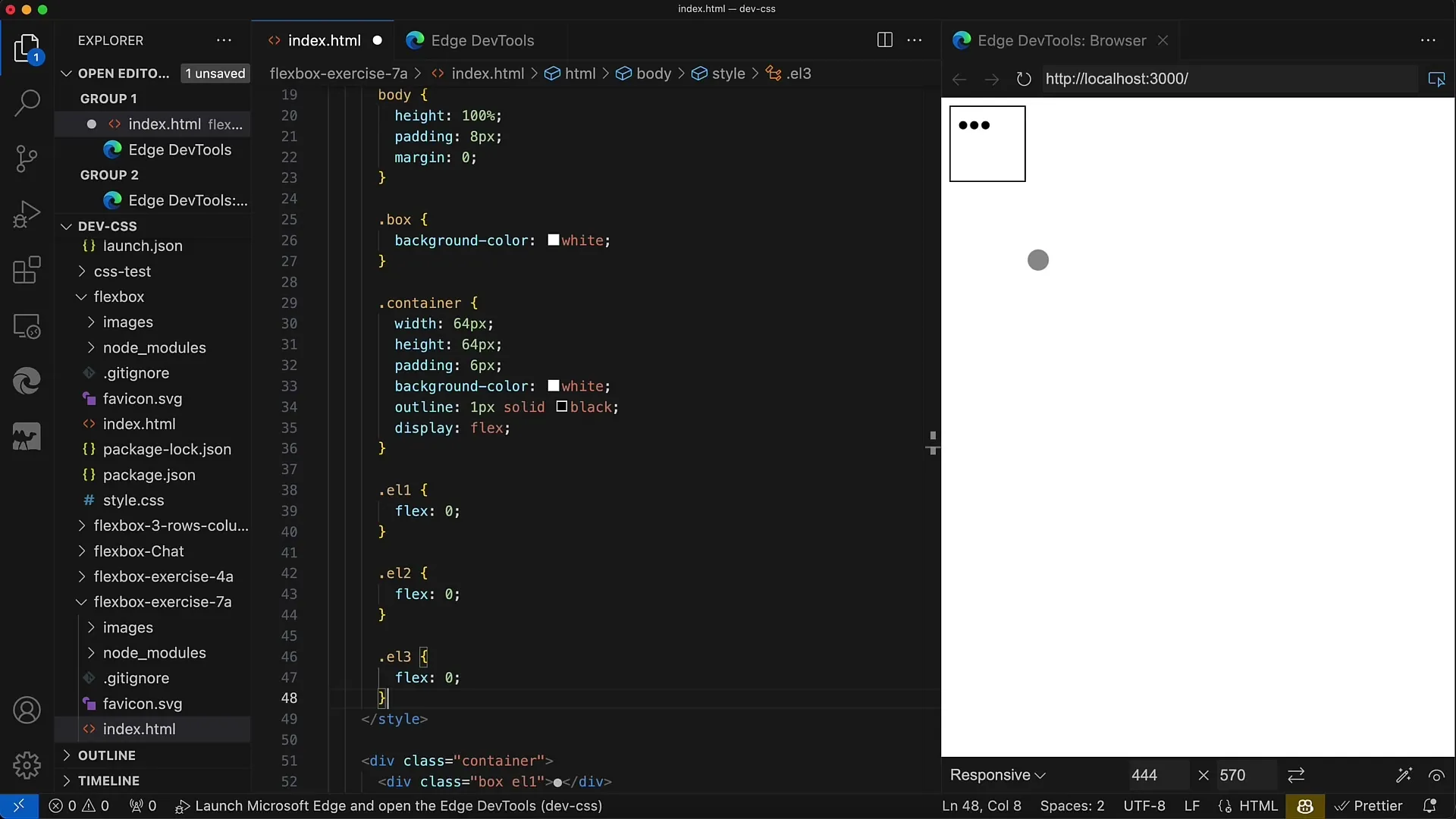
Trinn 2: Aktiver Flexbox
Sett display: flex;-egenskapen for beholderen. Dette gjør beholderen om til en Flex-beholder. Du kan også bruke flex-direction: column; for å plassere sirklene under hverandre.
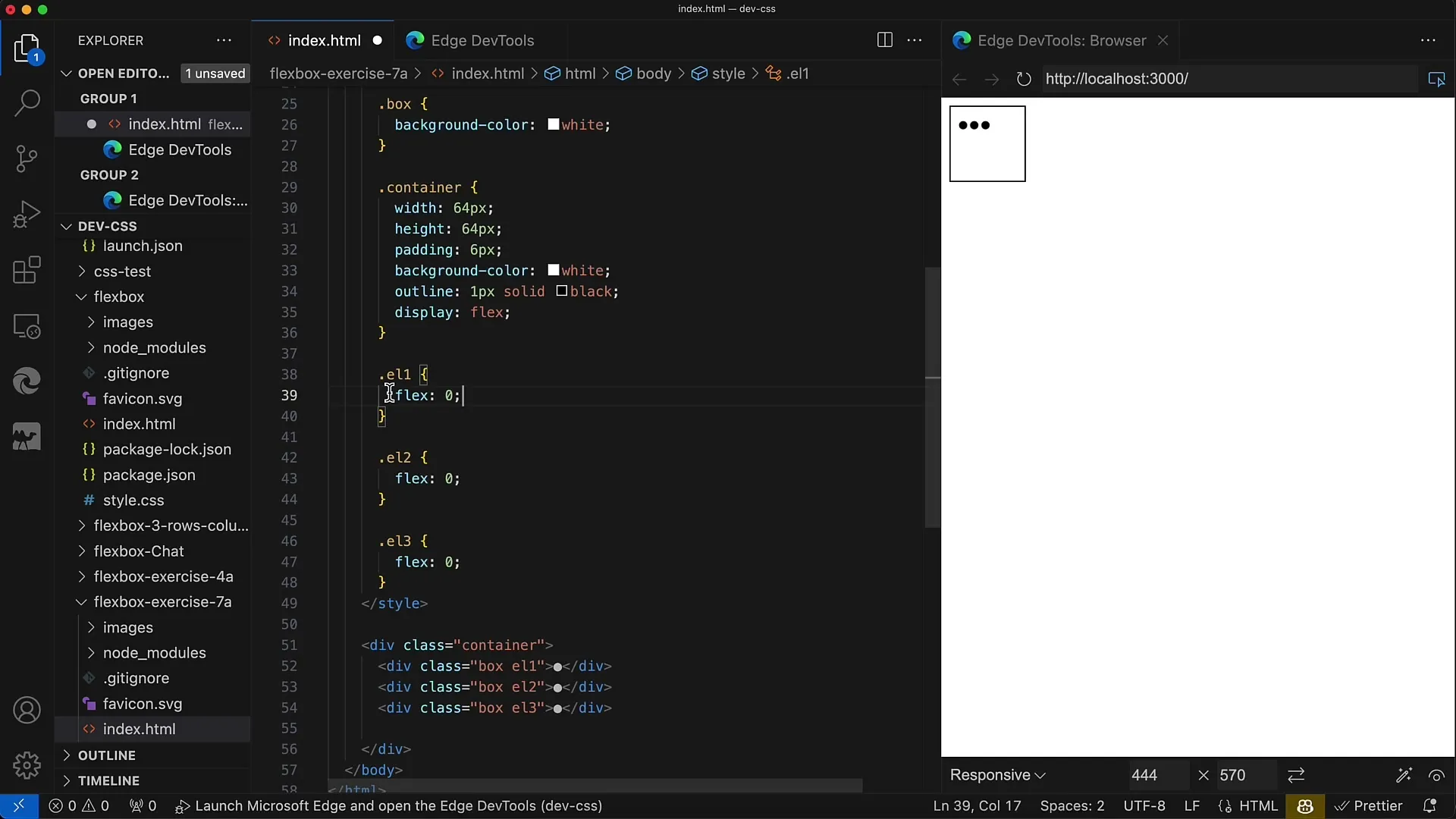
Trinn 3: Justering av sirklene
Nå er det viktig å justere de enkelte sirklene. For den første sirkelen kan du bruke egenskapen align-self: flex-start;. Dette posisjonerer den første sirkelen øverst i beholderen. Siden dette allerede er standarden, vil det ikke gi noen visuell endring.
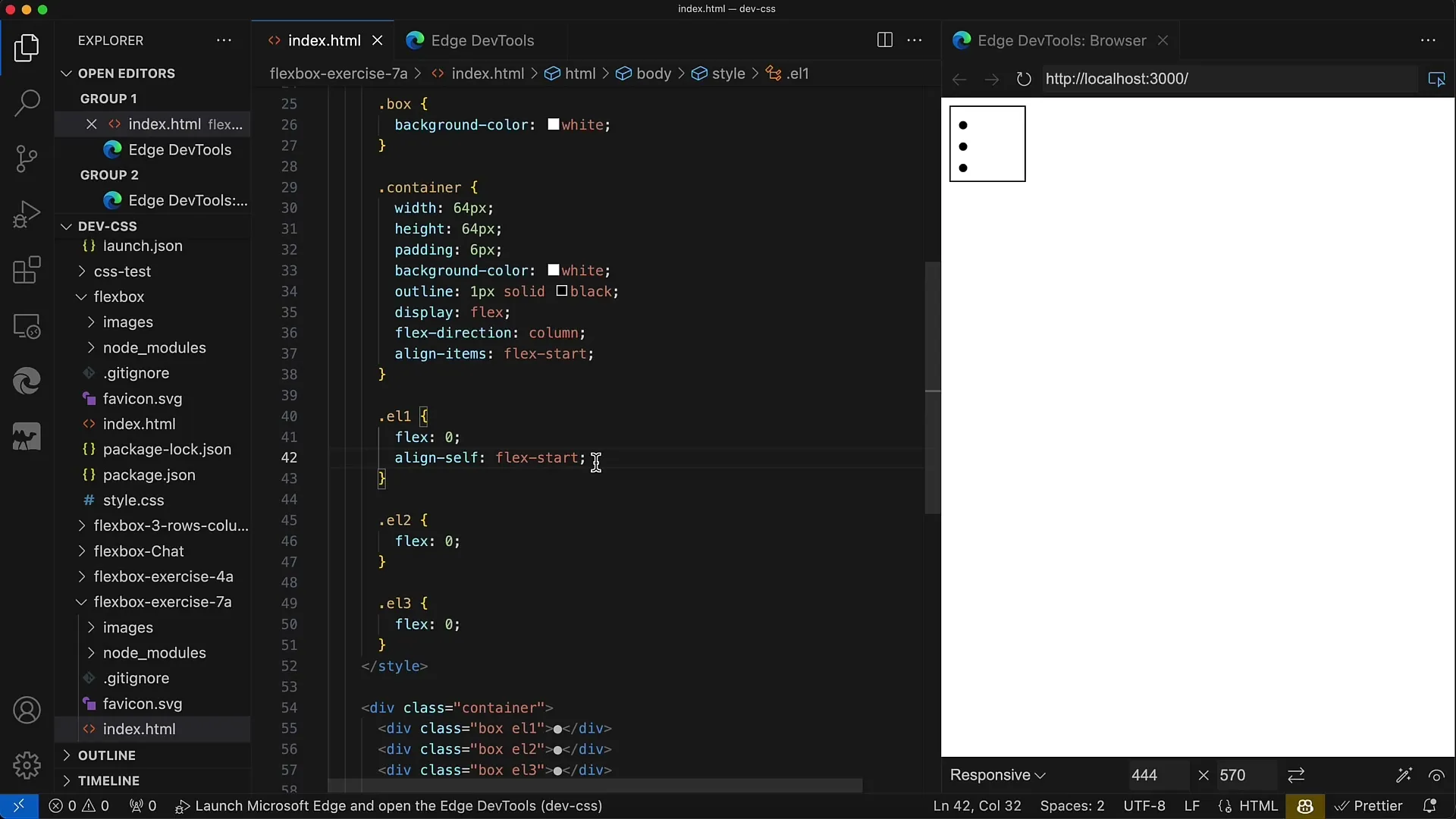
Trinn 4: Sentrer den andre sirkelen
For den andre sirkelen bruker du align-self: center;. Dette vil få sirkelen til å sentreres nøyaktig i midten av beholderen. Du må kanskje eksperimentere med Padding og størrelse for å optimalisere posisjonen.
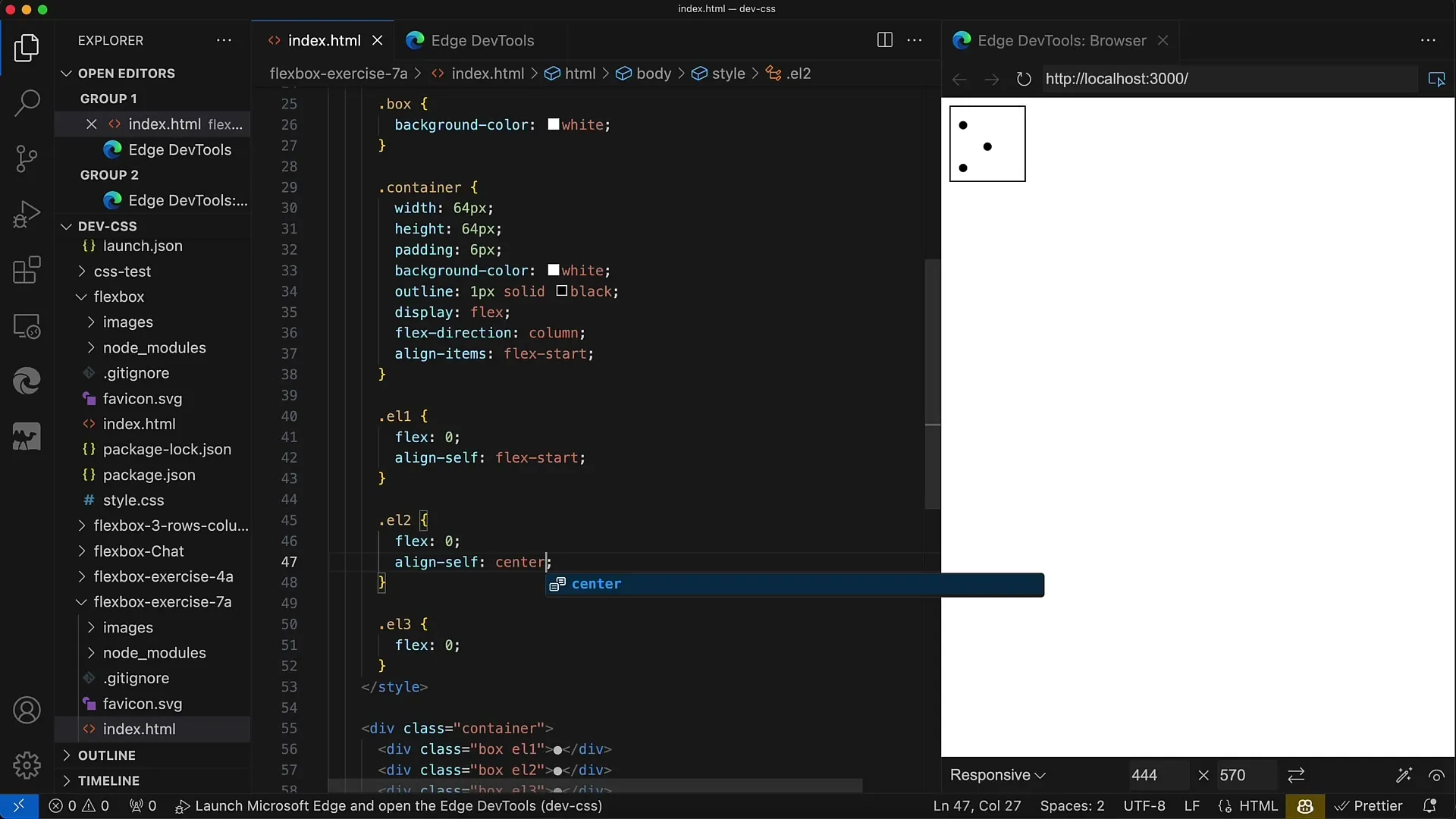
Trinn 5: Plassering av den tredje sirkelen
Bruk align-self: flex-end; for den tredje sirkelen for å flytte den til bunnen av beholderen. Dette skal visuelt representere at sirklene danner tallet 3.
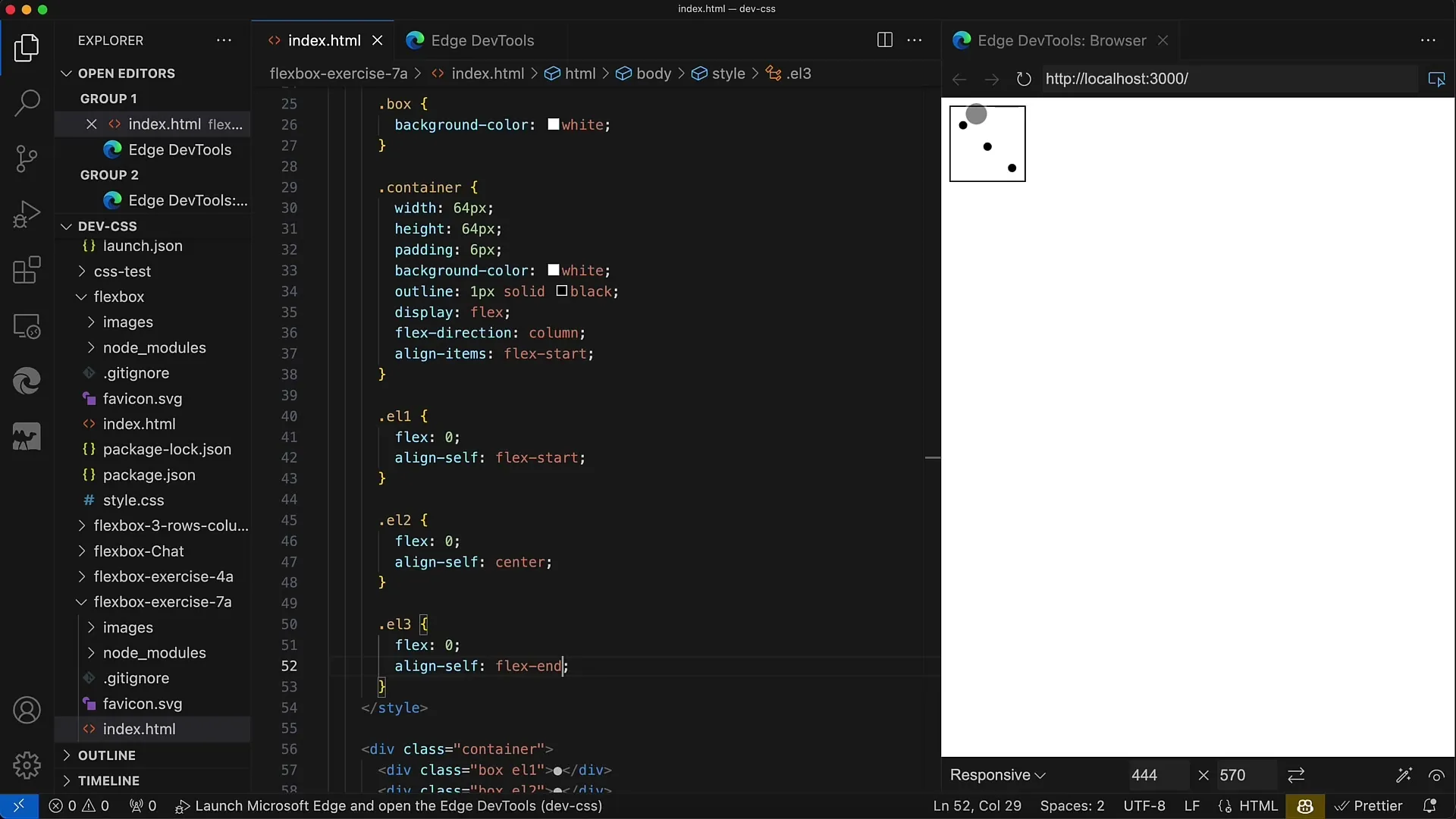
Trinn 6: Justere Flex-retning
Du har også muligheten til å endre Flex-retningen til row;. Dette vil få sirklene til å vises side om side. Hvis du gjør dette, pass på at sirklene forøvrig har riktig rekkefølge for å representere tallet 3.
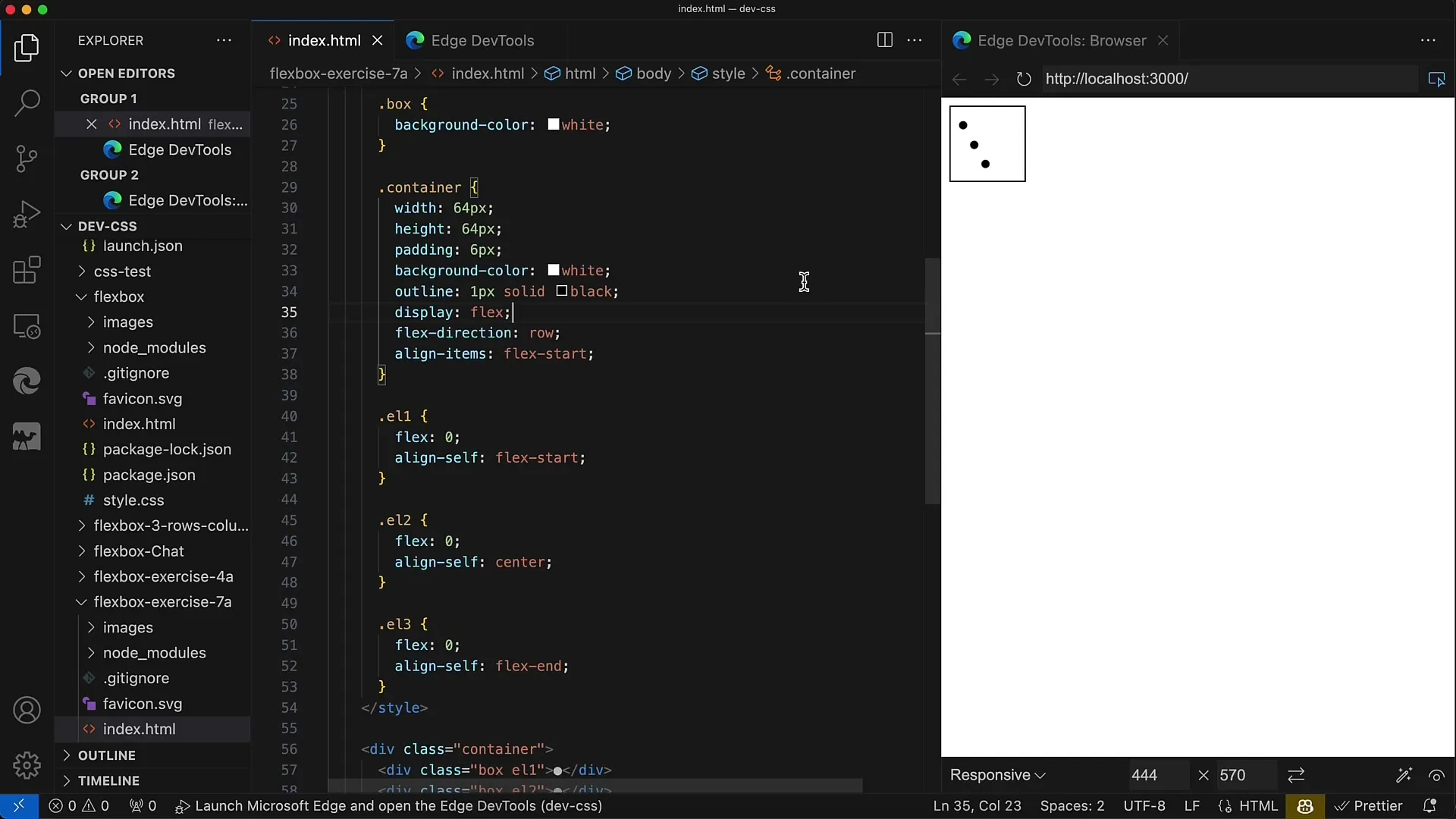
Trinn 7: Justere boksstørrelser
For å sørge for at sirklene er tydelig synlige, juster størrelsene på boksene. For eksempel, sett bredden deres til 20 piksler for å se hvordan de ser ut side om side.
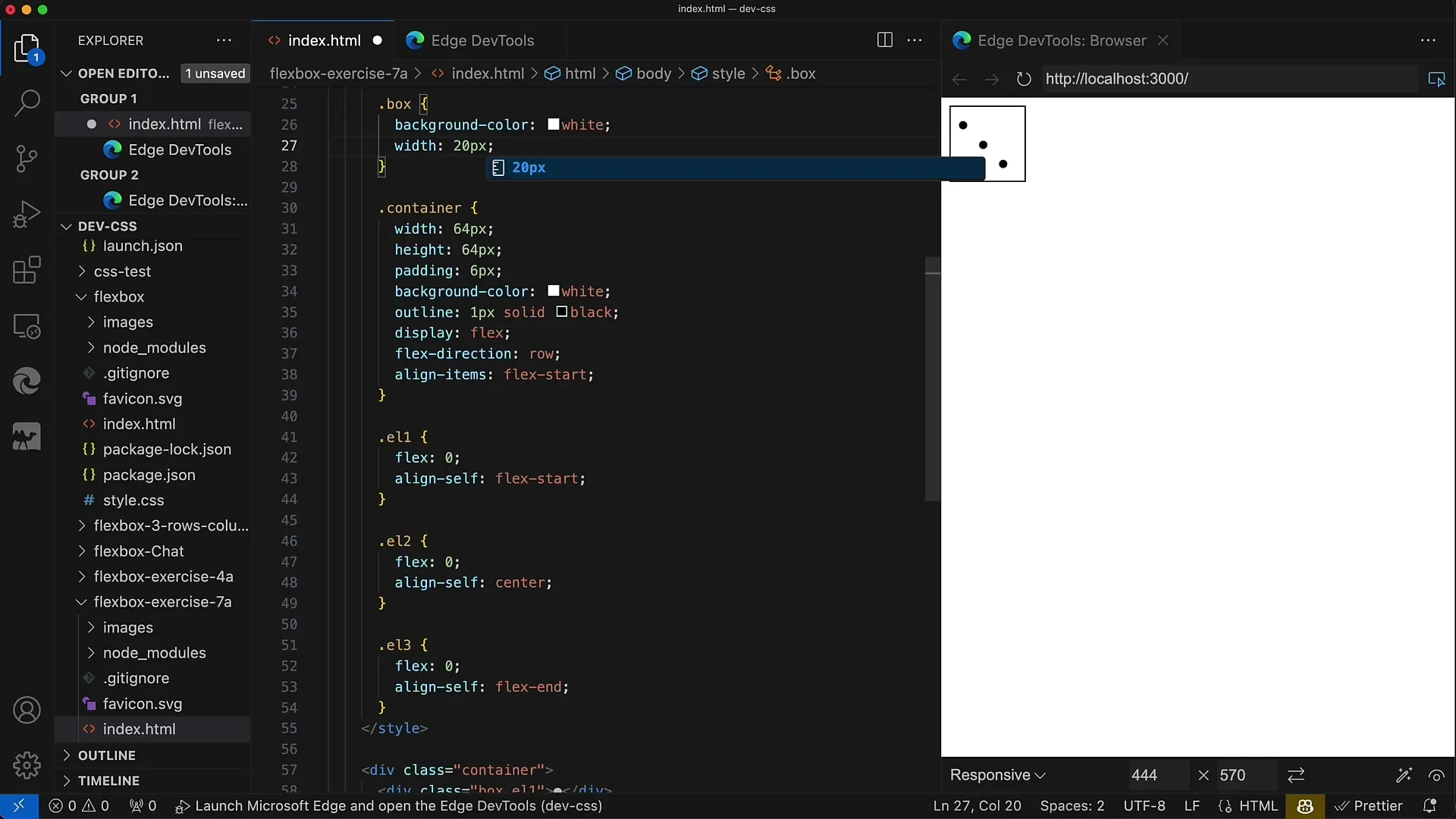
Trinn 8: Angi tekstjustering
For en bedre visning av sirklene, kan du bruke egenskapen text-align: center;. Dette vil sentrere teksten innenfor sirklene, noe som gjør hele layoutet mer visuelt tiltalende.
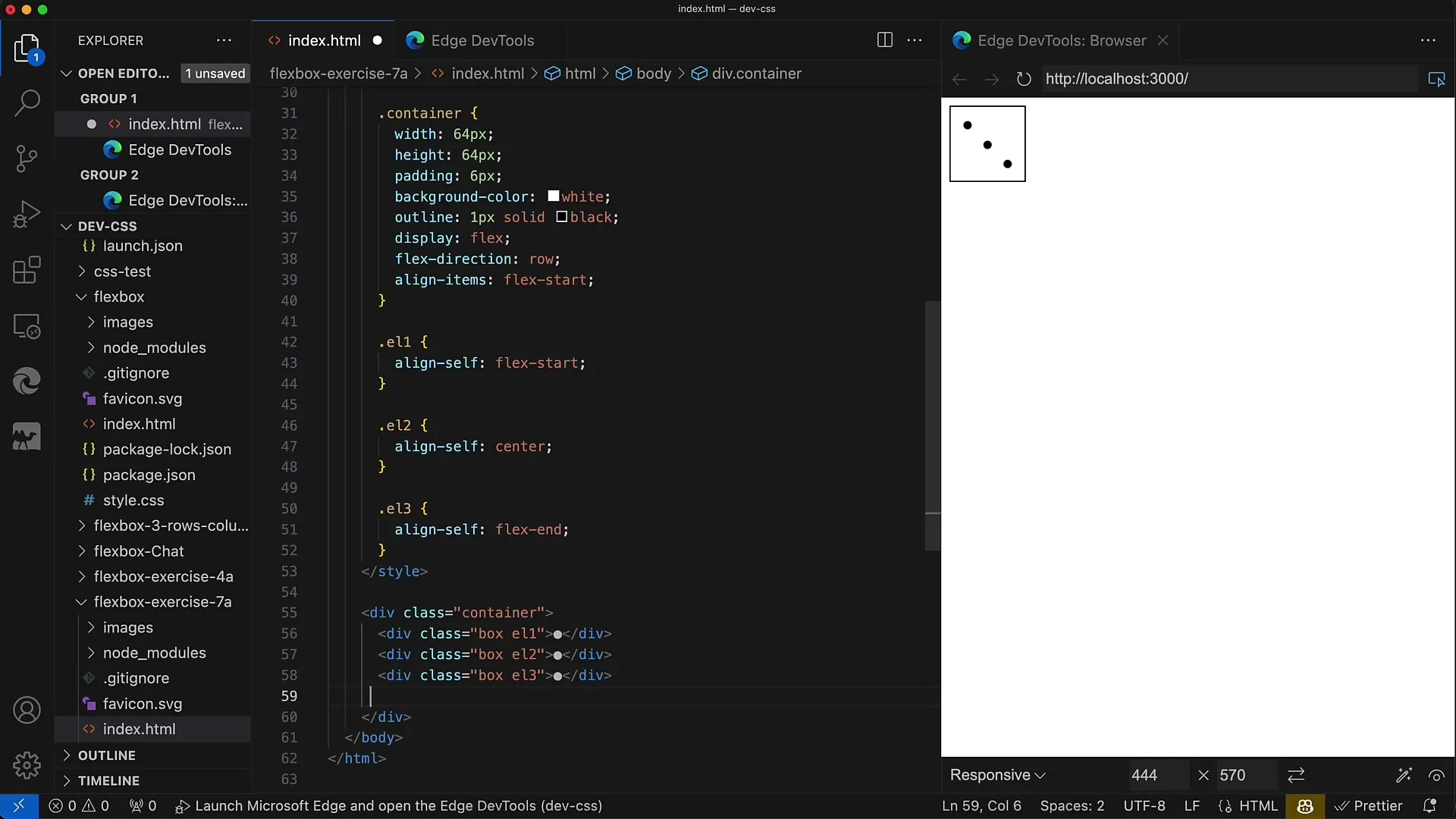
Trinn 9: Finjusteringer
For å perfeksjonere layoutet, kan du eksperimentere med verdiene for Padding og Margin. Du må kanskje justere beholderens padding for å sikre at alt ser jevnt ut.
Trinn 10: Endelig Kontroll
Sjekk hele layouten. Pass på plasseringen av punktene og avstanden deres. Forsikre deg om at alt vises slik du har forestilt deg.
Sammendrag
I denne veiledningen har du lært hvordan du kan designe ulike elementjusteringer innenfor en beholder ved hjelp av Flexbox-teknologien. Ved hjelp av Flexbox har vi plassert punktene på en terning slik at tallet 3 visuelt fremstår tiltalende. Du har lært betydningen av align-items og align-self, samt fleksretningene. Disse kunnskapene vil hjelpe deg med å effektivt designe websidelayoutene dine og imøtekomme ulike krav.
Ofte stilte spørsmål
Hva er Flexbox?Flexbox er en layoutmodul i CSS som muliggjør effektiv plassering og justering av elementer innenfor en beholder.
Hvordan aktiverer jeg Flexbox?Du aktiverer Flexbox ved å legge til display: flex; i beholderen der elementene skal plasseres.
Hva er forskjellen mellom align-items og align-self?align-items definerer justeringen av alle Flex-elementer i beholderen, mens align-self overstyrer justeringen av et enkelt Flex-element.
Hva er standardverdien for align-items?Standardverdien for align-items er stretch, noe som betyr at Flex-elementene tar opp hele høyden på beholderen.
Hvordan kan jeg endre retningen til Flexbox?Du kan endre retningen til Flexbox ved å sette egenskapen flex-direction til row eller column, alt etter ønsket ordning.


